PS教程:校正倾斜的图片和文档


在拍摄照片时,可能会遇到拍歪的情况,或者遇到一个歪的文档,怎样才能使得歪的图片变正呢?接下来教大家如何用PS将歪的图片“扶正”。
一
倾斜的照片“扶正”
1.在PS中导入倾斜的照片(文档)。

2.点击【裁剪工具】或者【吸管工具】下面下拉【标尺工具】。

3.点击【标尺】,以图中水平物为参考,在图中拖拽出一条直线,松开后会自动拉直。

使画布填充到整个区域,但是会多出一些空白区域。
4.点击【魔棒工具】,调整好容差值(尽量小一些,否则会选到图片中的区域),点击空白区域。

5.点击【编辑】,【内容识别填充】,擦出主体,根据取样部分自动识别。

6.确定,缺少内容被自动识别了。

7.用【污点修复画笔工具】修饰一下照片,最终效果图。

修改前后效果图。

二
拍摄文档调整
我们经常会遇到,别人发来一张需要打印的文件照片,而且往往都很歪,直接打印效果很差,那我们怎么去调整才能使得和复印件差不多的效果呢?先看一下效果对比图。

1.用PS打开需要调整的照片(文档)。
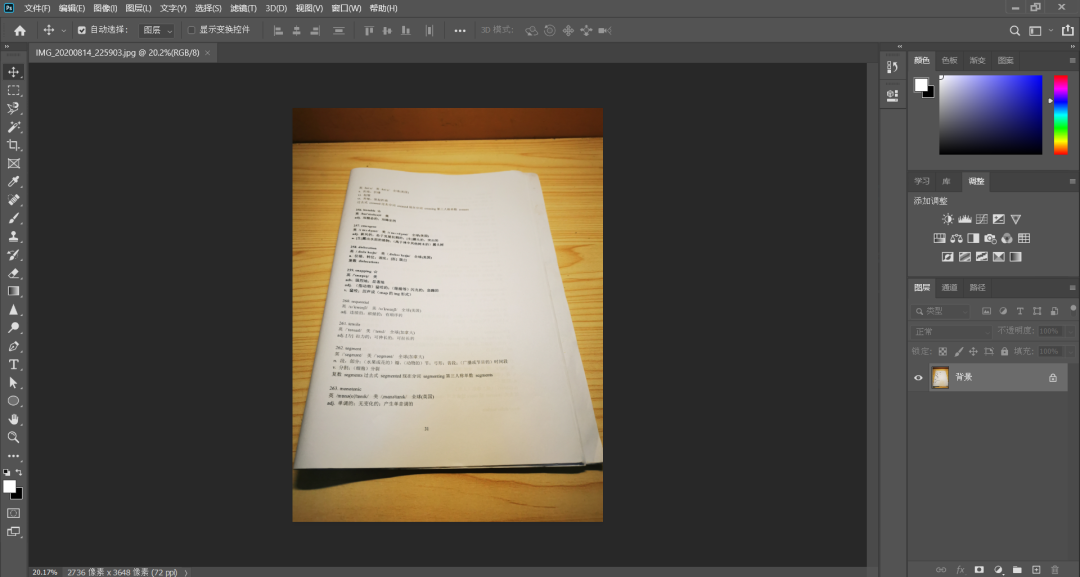
2.【文件】—【新建】,新建一张画布,或者快捷键Ctrl+N。设置大小和分辨率,文档是A4纸大小,宽度21厘米,高度29.7厘米,分辨率300ppi,颜色模式CMYK颜色(打印)。

2.【文件】—【新建】,新建一张画布,或者快捷键Ctrl+N。设置大小和分辨率,文档是A4纸大小,宽度21厘米,高度29.7厘米,分辨率300ppi,颜色模式CMYK颜色(打印)。
3.将PS里面打开的照片(文档)使用移动工具(快捷键V),拖拽到A4画布中。

4.点击【编辑】—【自由变换】,或者按快捷键Ctrl+T进入自由变换状态。

5.按住Ctrl键同时鼠标分别放在四个角上拖动,使得文件与画布四个角对齐。

6.调整完成之后,工具栏上打钩或按回车键确定。

7.可以在PS中打印,或者保存为其他格式打印。在PS中打印,【文件】—【打印】,或者按下Ctrl+P,设置打印属性,开始打印。

修改前和修改后的效果图。


●强烈推荐●
若存在问题,可进入科研办公软件QQ交流群答疑:617290503,点击“联系我们”加微信群,同时B站、抖音、知乎也均可搜索,关注“奥锐教育”、“奥锐科研圈”,获取更多小惊喜。
































热门跟贴